У текстовому процесорі Microsoft Word, який установлено на локальному комп’ютері, також існують засоби для колективної роботи. Але здійснюється робота з документом не одночасно, а різні користувачі вносять свої правки в документ по черзі, виконуючи це офлайн на своєму локальному комп’ютері та надсилаючи змінений документ іншим співавторам для ознайомлення та подальшого опрацювання.
Таке опрацювання текстових документів у Word здійснюється в режимі рецензування.
Щоб увімкнути режим Рецензування, потрібно виконати послідовність дій Рецензування —> Відстеження (рис.1) і вибрати кнопку Виправлення  .
.

Рис.1
Якщо після ввімкнення цього режиму здійснювати редагування та форматування документа, то всі внесені зміни будуть відображатися в документі. Дії з редагування документа відображаються в самому тексті документа, а на правому полі – виконані операції форматування.

Рис.2
Наприклад, якщо в режимі рецензування видалити слово і замінити його на інший фрагмент, то воно з тексту не видаляється, а закреслюється, а той текст, що вставляється, виділяється іншим кольором (рис.2).
Зміни, унесені в документ різними користувачами, будуть відображатися в документі різними кольорами. Під час збереження рецензованого документа всі зміни будуть збережені разом з ним.
Після відкриття такого документа автор документа (або інший користувач) побачить унесені зміни, може ознайомитися з ними і вирішити – прийняти чи відхилити ці правки. При відхиленні – унесені правки зникають, а при прийнятті – вносяться в документ остаточно.
Для опрацювання окремого виправлення потрібно виділити правку і вибрати на вкладці Рецензування в групі Зміни кнопку Прийняти  або кнопку Відхилити
або кнопку Відхилити  .
.
Для переходу до попереднього або наступного виправлення слід вибирати відповідно кнопки Назад або Далі.
Якщо автор документа ознайомився з правками і згоден з ними, то він може вибрати в списку кнопки Прийняти команду Прийняти всі зміни в документі або в списку кнопки Відхилити команду Відхилити всі зміни в документі, якщо він не згоден з усіма виправленнями.
Коли всі виправлення будуть опрацьовані, на екрані з’являється повідомлення «Документ не містить приміток або виправлень». Після цього режим рецензування може бути вимкнуто повторним вибором кнопки Виправлення і нові правки вже не будуть відстежуватись.
Автор може обмежити права користувачів під час спільного опрацювання документа, а саме:
- заборонити форматування документа з використанням стилів,
- установити можливості тільки читання або надання відповідей на запитання форми у документі,
- визначити конкретних користувачів, які можуть вносити зміни,
- установити пароль на внесення змін.
Усі ці налаштування можна вибрати на панелі Обмеження редагування, яка відкривається кнопкою Обмежити редагування в групі Захист вкладки Рецензування (рис.3).
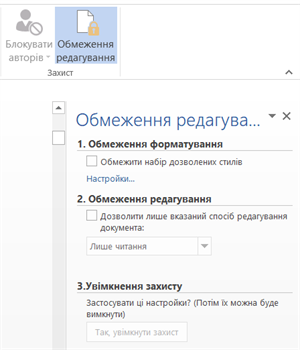
Рис.3
Джерела:
Інформатика : підруч. для 8 кл. загальноосвіт. навч. закл. / Й.Я.Ривкінд [та ін.]. — Київ: Генеза, 2021.
